¿Le gustaría tener una alternativa de Adobe Reader para que la computadora Mac pueda leer archivos PDF? Los archivos PDF son unos de los formatos más populares para documentos digitales. Se puede acceder fácilmente a ellos a través de diferentes dispositivos de hardware y plataformas de software. Y con las herramientas adecuadas, usted puede llevar a cabo la mayoría de las tareas de edición asociadas con documentos físicos, incluyendo la creación de marcas en contenido importante. Este artículo le dirá cómo leer y editar con el mejor lector de PDF - PDFelement para Mac .

![]() Impulsado por IA
Impulsado por IA
PDFelement para Mac es una aplicación inteligente para iMac, MacBook Pro y MacBook Air para leer archivos PDF, llamar la atención sobre contenido PDF, cambiar texto, editar páginas y completar formularios en PDF. Es compatible con Mac OS X 10.10, 10.11, 10.12 y 10.13 High Sierra y el último 10.14 Mojave.. Y a diferencia de Adobe Reader para Mac, responde más rápido cuando abre un archivo PDF con él.

Descargue la alternativa de Adobe Reader para Maca y pruébela. Si tiene una computadora con Windows, descargue la alternativa de Adobe Reader para Windows.

![]() Impulsado por IA
Impulsado por IA
Cómo Usar la Alternativa de Adobe Reader para Mac
1. Rellenar y guardar formularios en PDF
Adobe Reader no puede guardar formularios completos PDF en la computadora. Solo le permite completar un formulario para imprimir. Como el mejor Mac Adobe Reader para Mac, Wondershare PDFelement para Mac, no solo le permite completar un formulario, sino también guardar formularios con los datos llenos. Luego de completar los formularios, puede enviarlos por correo electrónico a las personas, sin pasar por el procedimiento de impresión, escaneo y envío.
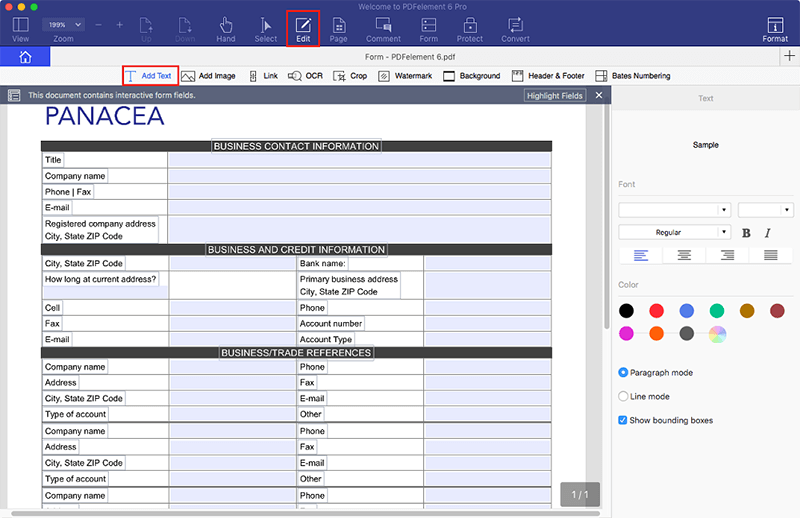
2. Cambiar el texto, las imágenes y las páginas en PDF
Si lo desea, puede agregar texto nuevo, corregir errores tipográficos y ajustar imágenes en un archivo PDF. Con simples clics, puede insertar, extraer y eliminar páginas PDF, fusionar y dividir archivos PDF. Y estas funciones no están disponibles en Adobe Reader para Mac, pero sí en su alternativa.

3. Convierte PDF a documentos Word
Para reutilizar el contenido PDF, haga clic en "Convertir”, para exportar el contenido PDF a Microsoft Word. Después de la conversión, puede copiar el texto y reorganizar el contenido.

4. Mostrar documentos PDF en 4 modos
Adobe Reader para Macintosh muestra documentos PDF en 2 modos: único y único continuo. Como el mejor Adobe Reader para Mac, Wondershare PDFelement para Mac, le permite ver archivos PDF en 4 modos: único, único continuo, orientado y orientado continuo. Para mí, el modo orientado es realmente útil cuando se necesitan verificar informaciones, una al lado de la otra.
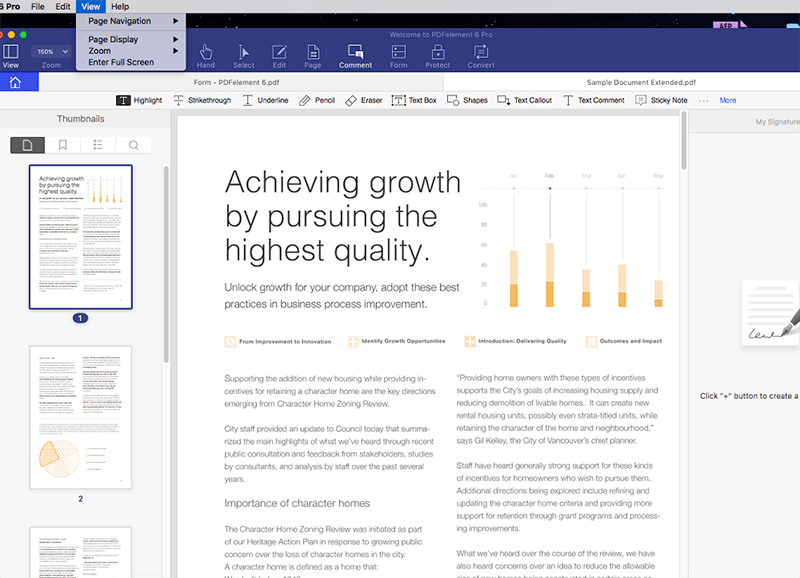
5. Una gama de herramientas de anotación y marcado para llamar la atención sobre contenido PDF
Por supuesto, con Adobe Reader para Mac, usted puede resaltar, subrayar, tachar texto en PDF, agregar notas adhesivas y cuadros de texto para comentar las ideas. En realidad, Wondershare PDFelement para Mac, ofrece herramientas más intuitivas para hacer el trabajo. Además de las herramientas mencionadas, también puede dibujar círculos, nubes, flechas, etc.
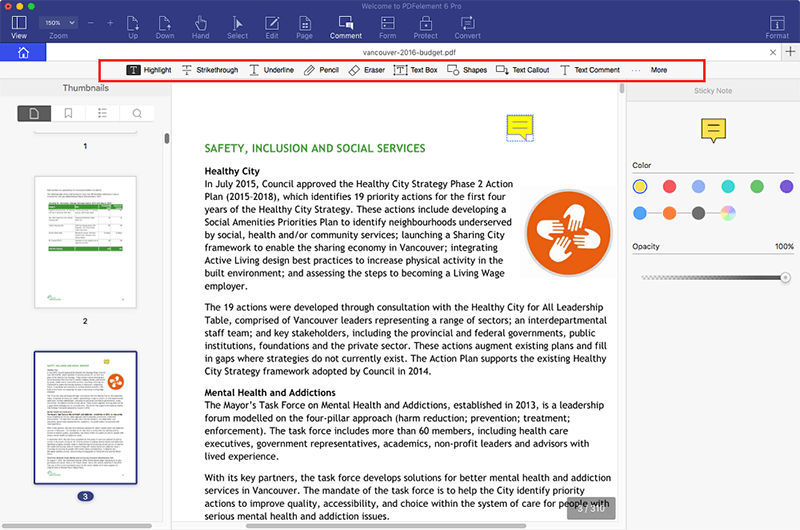

![]() Impulsado por IA
Impulsado por IA
 100% Seguro | Sin anuncios |
100% Seguro | Sin anuncios |



